Comment utiliser ggsave pour enregistrer rapidement les tracés ggplot2
Vous pouvez utiliser la fonction ggsave() pour enregistrer rapidement les tracés créés par ggplot2.
Cette fonction utilise la syntaxe de base suivante :
ggsave(
filename,
plot = last_plot(),
device = NULL,
path = NULL,
scale = 1,
width = NA,
height = NA,
units = c("in", "cm", "mm", "px"),")
...
)
où:
- filename : Nom du fichier à utiliser lors de la sauvegarde du tracé (par exemple « my_plot.pdf »)
- plot : L’intrigue à sauvegarder. La valeur par défaut consiste à enregistrer le dernier tracé affiché.
- appareil : Appareil à utiliser
- path : chemin vers lequel enregistrer le fichier
- échelle : facteur d’échelle multiplicatif
- width : largeur de la parcelle en unités spécifiées
- hauteur : hauteur de la parcelle en unités spécifiées
- unités : unités à utiliser lors de la spécification de la taille de la parcelle
Les exemples suivants montrent comment utiliser la fonction ggsave() dans la pratique pour enregistrer le nuage de points suivant créé dans ggplot2 :
library(ggplot2)
#create data frame
df <- data.frame(team=rep(c('A', 'B'), each=5),
assists=c(1, 3, 3, 4, 5, 7, 7, 9, 9, 10),
points=c(4, 8, 12, 10, 18, 25, 20, 28, 33, 35))
#create scatter plot
ggplot(df, aes(x=assists, y=points)) +
geom_point(aes(color=team), size=3)
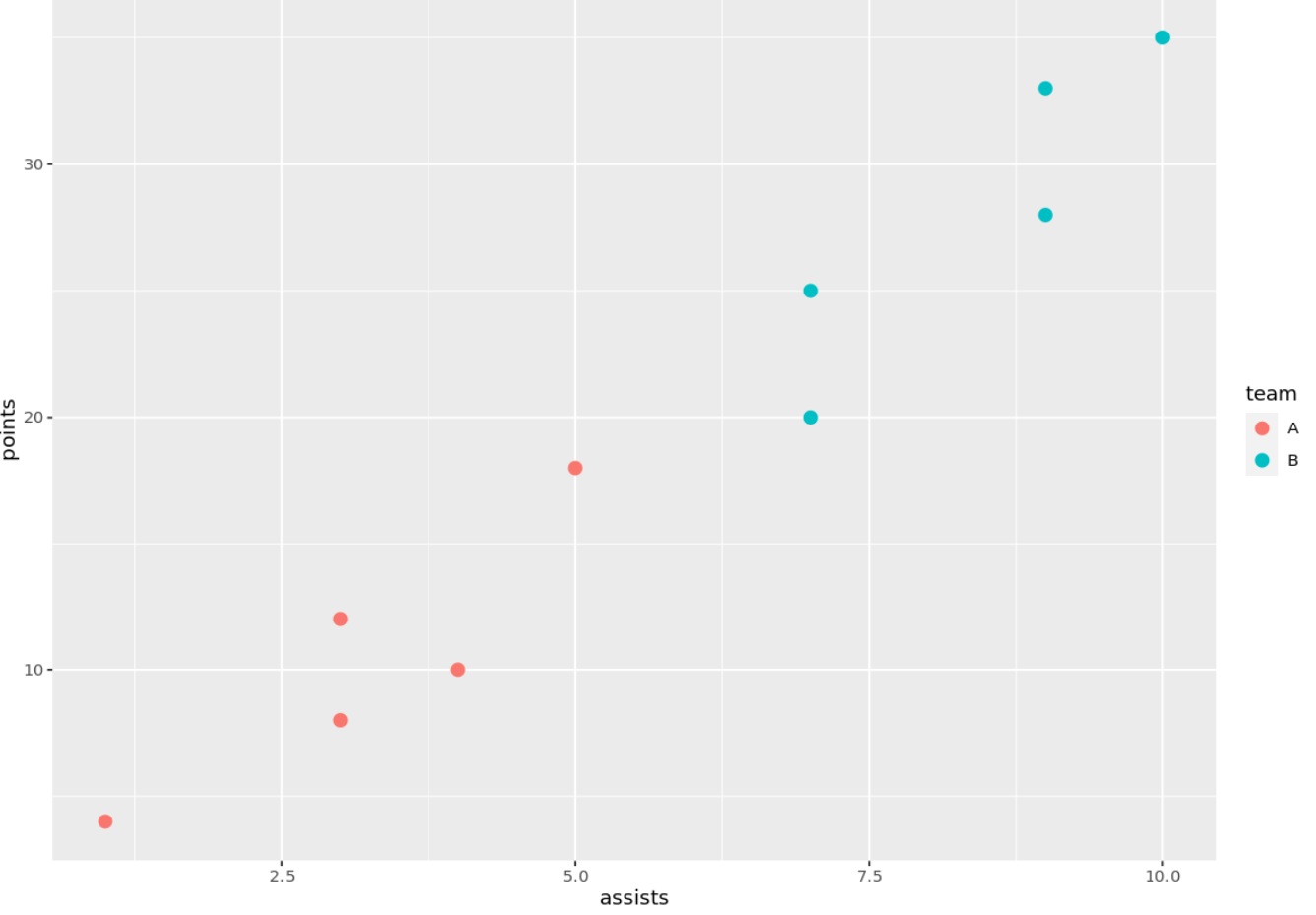
Exemple 1 : utilisez ggsave() pour enregistrer le tracé avec les paramètres par défaut
Nous pouvons utiliser la syntaxe suivante avec ggsave() pour enregistrer ce nuage de points dans un fichier PDF appelé my_plot.pdf avec tous les paramètres par défaut :
library(ggplot2)
#save scatter plot as PDF file
ggsave('my_plot.pdf')
Comme nous n’avons pas spécifié de chemin ni de taille pour notre tracé, le nuage de points sera simplement enregistré au format PDF dans le répertoire de travail actuel avec la taille du périphérique graphique actuel.
Si je navigue vers mon répertoire de travail actuel, je peux afficher le fichier PDF :
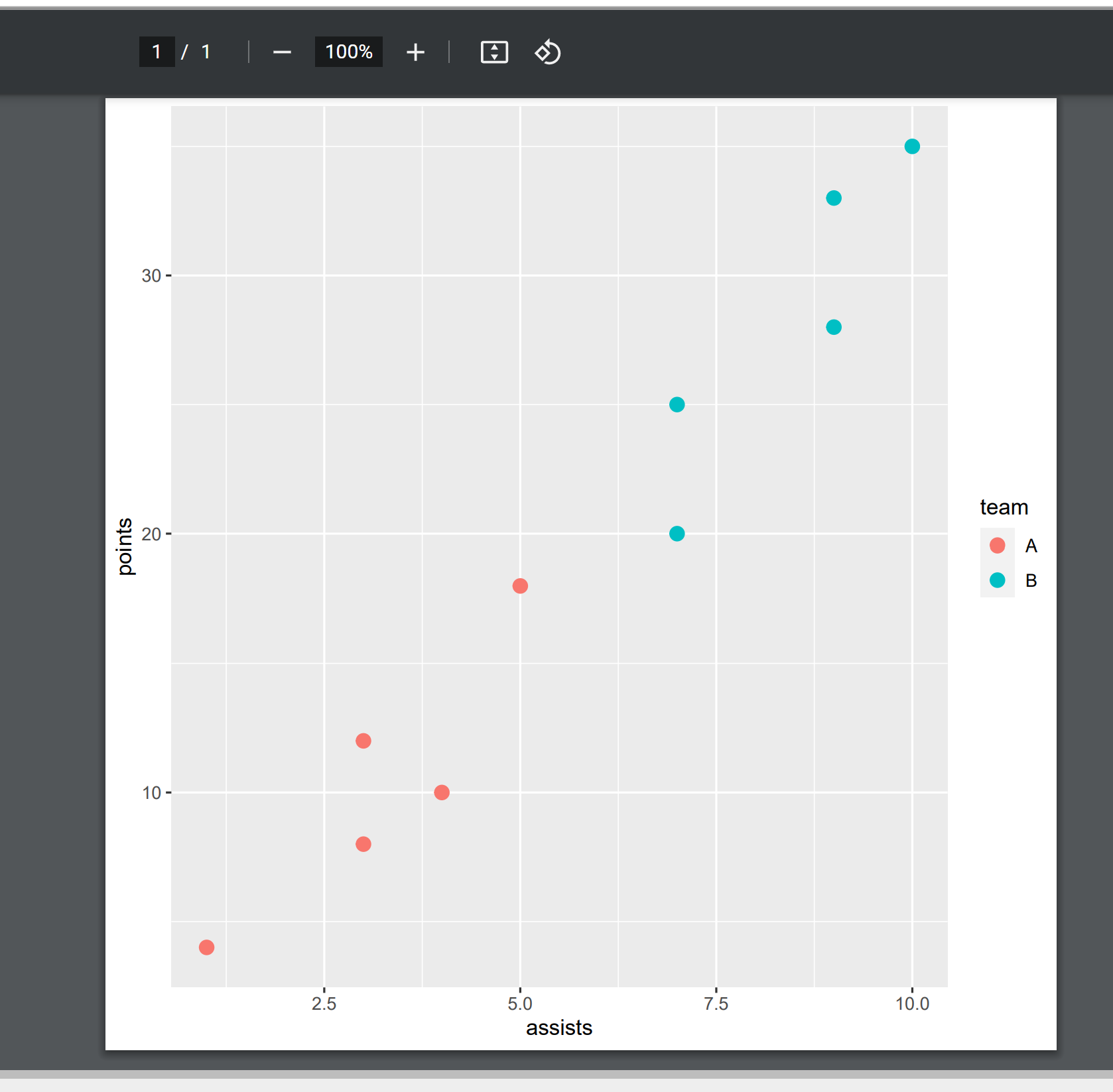
Je peux voir que le tracé a été enregistré sous forme de fichier PDF avec la taille du périphérique graphique actuel.
Exemple 2 : utilisez ggsave() pour enregistrer le tracé avec des paramètres personnalisés
Nous pouvons utiliser la syntaxe suivante avec ggsave() pour enregistrer ce nuage de points dans un fichier PDF appelé my_plot2.pdf d’une taille de 3 pouces de large sur 6 pouces de haut :
library(ggplot2)
#save scatter plot as PDF file with specific dimensions
ggsave('my_plot2.pdf', width=3, height=6, units='in')
Si je navigue vers mon répertoire de travail actuel, je peux afficher le fichier PDF :
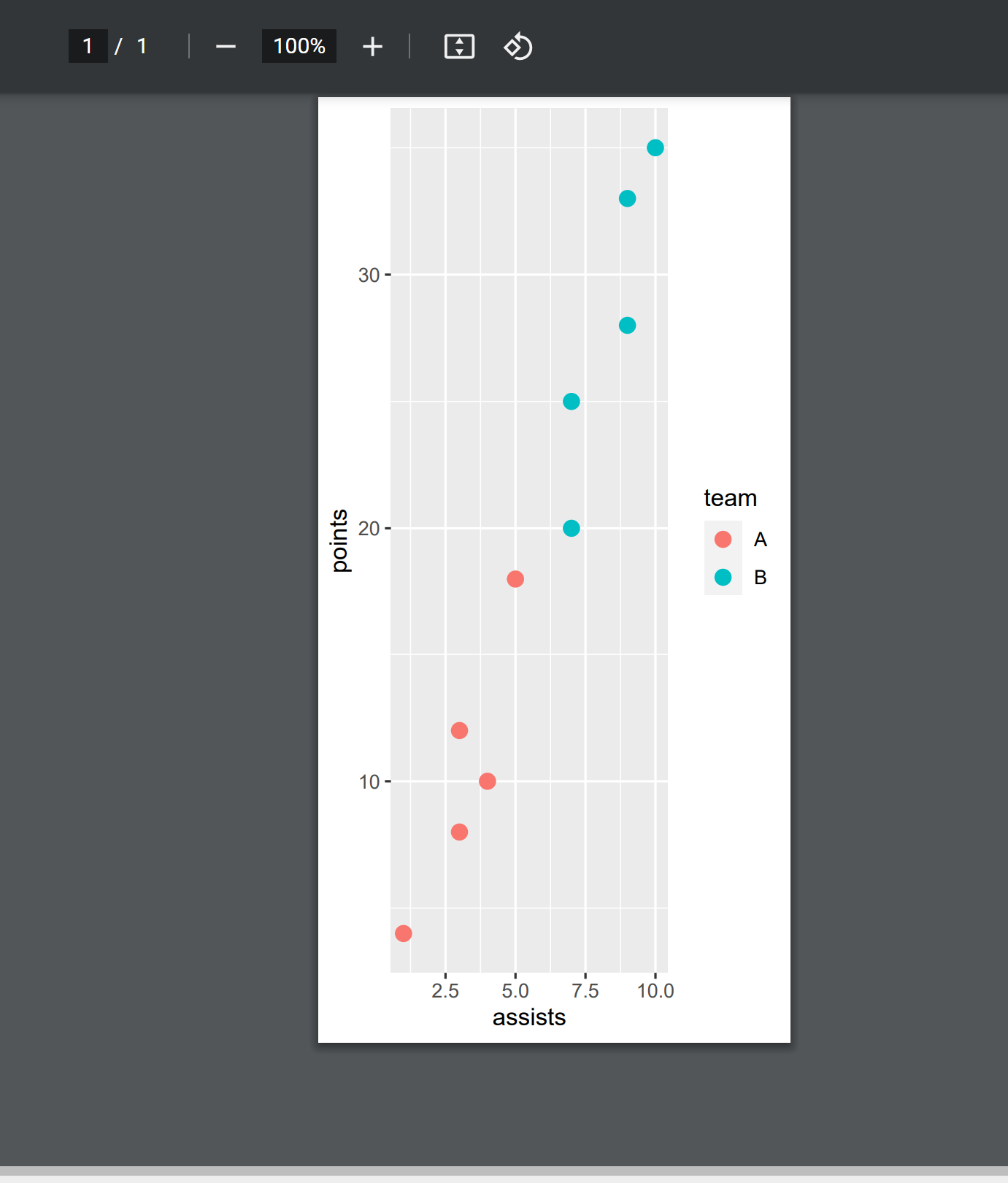
Je peux voir que le tracé a été enregistré sous forme de fichier PDF avec les dimensions que j’ai spécifiées.
Remarque : Dans ces exemples, nous avons choisi d’enregistrer les tracés de ggplot2 sous forme de fichiers PDF , mais vous pouvez également spécifier jpeg , png ou d’autres formats de fichier.
Ressources additionnelles
Les didacticiels suivants expliquent comment effectuer d’autres tâches courantes dans R :
Comment ajouter du texte aux tracés ggplot2
Comment changer la position du titre dans ggplot2
Comment supprimer les étiquettes d’axe dans ggplot2
